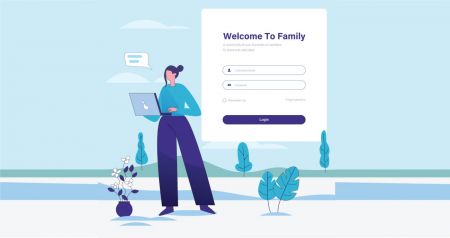FBS Tilmeld dig - FBS Denmark - FBS Danmark
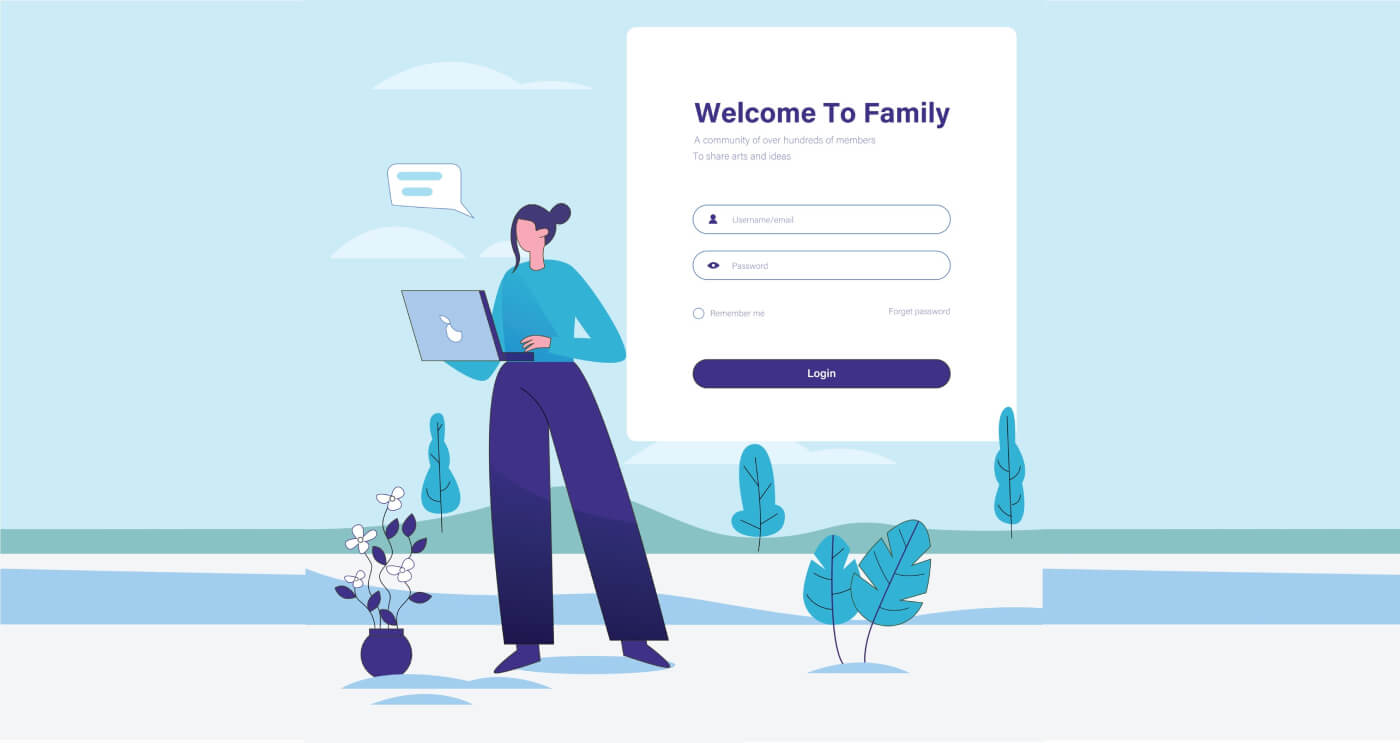
Sådan tilmelder du dig på FBS
Sådan opretter du en handelskonto
Processen med at åbne en konto hos FBS er enkel.
- Besøg hjemmesiden fbs.com eller klik her
- Klik på knappen "Åbn en konto " i øverste højre hjørne af webstedet. Du skal gennemgå registreringsproceduren og få et personligt område.
- Du kan registrere dig via et socialt netværk eller indtaste de nødvendige data til kontoregistrering manuelt.

Indtast din gyldige e-mail og fulde navn. Sørg for at kontrollere, at dataene er korrekte; det vil være nødvendigt for verifikation og en smidig tilbagetrækningsproces. Klik derefter på knappen "Registrer som forhandler".

Du vil blive vist en genereret midlertidig adgangskode. Du kan fortsætte med at bruge det, men vi anbefaler dig at oprette din adgangskode.

Et e-mail-bekræftelseslink vil blive sendt til din e-mailadresse. Sørg for at åbne linket i den samme browser som dit åbne personlige område er.

Så snart din e-mailadresse er bekræftet, vil du være i stand til at åbne din første handelskonto. Du kan åbne en rigtig konto eller en demo.
Lad os gå igennem den anden mulighed. Først skal du vælge en kontotype. FBS tilbyder en række forskellige kontotyper.
- Hvis du er nybegynder, skal du vælge cent eller mikrokonto for at handle med mindre beløb, efterhånden som du lærer markedet at kende.
- Hvis du allerede har Forex trading erfaring, vil du måske vælge standard, nul spread eller ubegrænset konto.
For at finde ud af mere om kontotyperne, tjek her handelssektionen i FBS.

Afhængigt af kontotypen kan det være tilgængeligt for dig at vælge MetaTrader-version, kontovaluta og gearing.

Tillykke! Din registrering er afsluttet!
Du vil se dine kontooplysninger. Sørg for at gemme den og opbevare den et sikkert sted. Bemærk, at du skal indtaste dit kontonummer (MetaTrader-login), handelsadgangskode (MetaTrader-adgangskode) og MetaTrader-server til MetaTrader4 eller MetaTrader5 for at begynde at handle.

Glem ikke, at for at kunne hæve penge fra din konto, skal du først bekræfte din profil.
Sådan tilmelder du dig med Facebook-konto
Du har også en mulighed for at åbne din konto via web af Facebook, og du kan gøre det med nogle få enkle trin:1. Klik på Facebook-knappen på registreringssiden

2. Facebook-loginvinduet åbnes, hvor du skal indtaste din e-mailadresse, som du brugte til at registrere dig på Facebook
3. Indtast adgangskoden fra din Facebook-konto
4. Klik på "Log ind"

Når du har klikket på knappen "Log ind" , anmoder FBS om adgang til: Dit navn og profilbillede og e-mailadresse. Klik på Fortsæt...

Derefter bliver du automatisk omdirigeret til FBS-platformen.
Sådan tilmelder du dig med Google+ konto
1. For at tilmelde dig med en Google+ konto skal du klikke på den tilsvarende knap i registreringsformularen.

2. Indtast dit telefonnummer eller din e-mail i det nye vindue, der åbnes, og klik på "Næste".

3. Indtast derefter adgangskoden til din Google-konto, og klik på "Næste".

Derefter skal du følge instruktionerne sendt fra tjenesten til din e-mailadresse.
Sådan tilmelder du dig med Apple ID
1. For at tilmelde dig med et Apple ID skal du klikke på den tilsvarende knap i registreringsformularen.
2. Indtast dit Apple-id i det nye vindue, der åbnes, og klik på "Næste".

3. Indtast derefter adgangskoden til dit Apple ID, og klik på "Næste".

Derefter skal du følge instruktionerne sendt fra tjenesten til dit Apple-id.
FBS Android-app

Hvis du har en Android-mobilenhed, skal du downloade den officielle FBS-mobilapp fra Google Play eller her . Du skal blot søge efter "FBS - Trading Broker" app og downloade den på din enhed.
Den mobile version af handelsplatformen er nøjagtig den samme som webversionen af den. Derfor vil der ikke være nogen problemer med handel og overførsel af midler. Desuden anses FBS trading app til Android for at være den bedste app til online handel. Dermed har den en høj rating i butikken.
FBS iOS-app

Hvis du har en iOS-mobilenhed, skal du downloade den officielle FBS-mobilapp fra App Store eller her . Du skal blot søge efter "FBS - Trading Broker" app og downloade den på din iPhone eller iPad.
Den mobile version af handelsplatformen er nøjagtig den samme som webversionen af den. Derfor vil der ikke være nogen problemer med handel og overførsel af midler. Desuden anses FBS trading app til IOS for at være den bedste app til online handel. Dermed har den en høj rating i butikken.
Sådan logger du på FBS
Hvordan logger man på FBS-konto?
- Gå til mobil FBS-app eller websted .
- Klik på "Login".
- Indtast din e-mail og adgangskode.
- Klik på "Log ind" orange knap.
- Klik på "Facebook" eller "Gmail" eller "Apple" for at logge ind via det sociale netværk.
- Hvis du har glemt din adgangskode, klik på " Glemt din adgangskode ".
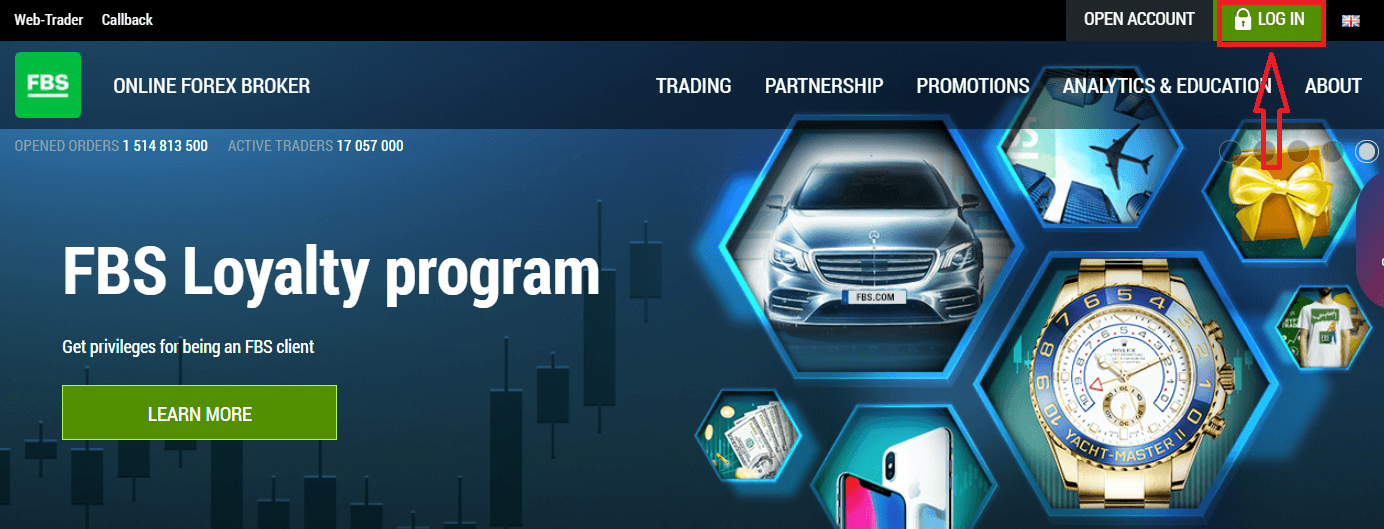
For at logge ind på FBS skal du gå til handelsplatformens applikation eller hjemmeside . For at komme ind på din personlige konto (log ind), skal du klikke på «LOG IND». På hjemmesidens hovedside og indtast login (e-mail) og adgangskode, som du angav under registreringen.

Hvordan logger man på FBS ved hjælp af Facebook?
Du kan også logge ind på webstedet med din personlige Facebook-konto ved at klikke på Facebook-logoet. Facebooks sociale konto kan bruges på web- og mobilapps.
1. Klik på Facebook-knappen

2. Facebook-loginvinduet åbnes, hvor du skal indtaste din e-mailadresse, som du brugte til at registrere dig på Facebook
3. Indtast adgangskoden fra din Facebook-konto
4. Klik på "Log ind"

, når du har klikket på knappen "Log ind" , FBS anmoder om adgang til: Dit navn og profilbillede og e-mailadresse. Klik på Fortsæt...

Derefter bliver du automatisk omdirigeret til FBS-platformen.
Hvordan logger man på FBS ved hjælp af Gmail?
1. For godkendelse via din Gmail-konto skal du klikke på Google-logoet.
2. Indtast dit telefonnummer eller din e-mail i det nye vindue, der åbnes, og klik på "Næste".

3. Indtast derefter adgangskoden til din Google-konto, og klik på "Næste".

Derefter skal du følge instruktionerne sendt fra tjenesten til din e-mailadresse. Du vil blive ført til din personlige FBS-konto.
Hvordan logger man på FBS ved hjælp af Apple ID?
1. For godkendelse via din Apple ID-konto skal du klikke på Apple-logoet.
2. Indtast dit Apple-id i det nye vindue, der åbnes, og klik på "Næste".

3. Indtast derefter adgangskoden til dit Apple ID, og klik på "Næste".

Derefter skal du følge instruktionerne sendt fra tjenesten til dit Apple-id. Du vil blive ført til din personlige FBS-konto.
Jeg har glemt mit personlige områdekodeord fra FBS
For at gendanne din adgangskode til dit personlige område skal du følge linket .Indtast venligst den e-mail-adresse, som dit personlige område er registreret med, og klik på knappen "Bekræft":
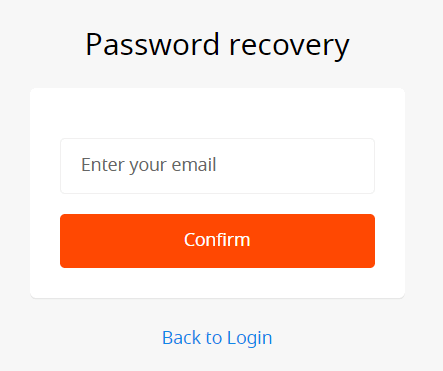
Derefter vil du modtage e-mailen med et link til gendannelse af adgangskode. Venligst klik på det link.
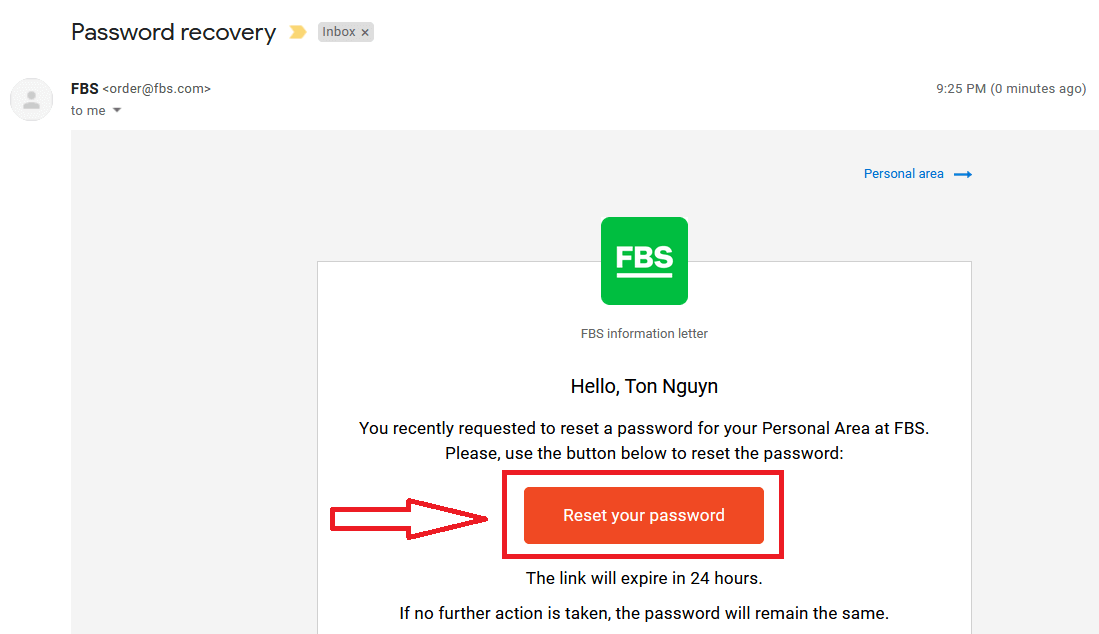
Du vil blive videresendt til siden, hvor du kan indtaste din nye adgangskode til det personlige område og derefter bekræfte det.
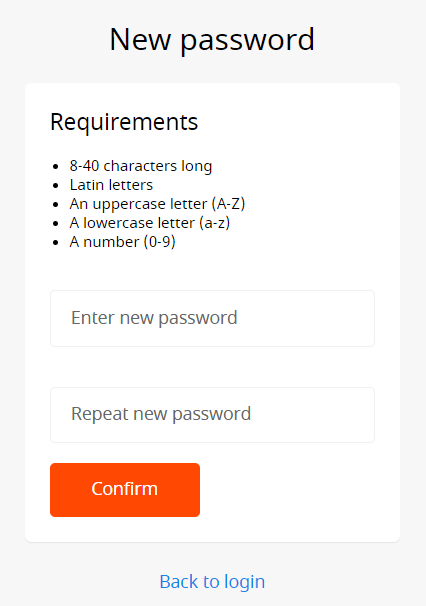
Klik på knappen "Bekræft". Din adgangskode til dit personlige område er blevet ændret! Nu kan du logge ind på dit personlige område.
Sådan logger du på FBS Android-app?
Autorisation på Android-mobilplatformen udføres på samme måde som autorisation på FBS-webstedet. Applikationen kan downloades via Google Play Market på din enhed eller klik her . I søgevinduet skal du blot indtaste FBS og klikke på «Installer».
Efter installation og lancering kan du logge ind på FBS android mobilapp ved at bruge din e-mail, Facebook, Gmail eller Apple ID.

Sådan logger du på FBS iOS-appen?
Du skal besøge app store (itunes) og i søgningen bruge tasten FBS for at finde denne app eller klik her . Du skal også installere FBS-appen fra App Store. Efter installation og lancering kan du logge ind på FBS iOS mobilapp ved at bruge din e-mail, Facebook, Gmail eller Apple ID.